Win11任务栏空白怎么回事?Win11任务栏卡死无响应怎么办?
现在好多人都在用 Win11 Beta 版和 Preview 版,但是发现 Win11 Taskbar 和 Win11 Taskbook 都没反应了,点图标也没反应。微软还没出官方补丁,不过网上已经有解决办法了。如果你也有这样的问题,可以试试看。

更新日期:2021-12-10
来源:纯净之家
相信最近不少用户都遇到Win11任务栏卡死的问题,这也导致设置和操作系统的其他区域无法加载,在BUG出现之后,微软迅速承认了这一问题的存在,并给出了临时的解决方案,下面就为大家带来几种解决Win11任务栏卡死的解决方法。
第一种方法:
(官方给的临时方案)
1、Ctrl+Alt+Del打开任务管理器,选择“更多细节”。
2、点击“文件”选择“运行新任务”,在“打开”的栏中输入“cmd”。
3、复制粘贴“reg delete HKCUSOFTWAREMicrosoftWindowsCurrentVersionIrisService /f && shutdown -r -t 0”点击回车,电脑重新启动后恢复正常。原理就是卸载最近更新的一个补丁。
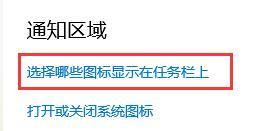
第二种方法:
1、 ctrl+alt+del---打开任务管理器;
2、点击文件---新建任务--输入control.exe,回车---打开控制面板;
3、 将日期改到9月4日或以后的日期再重启问题就可以了。

第三种方法:
1、打开任务管理器,菜单栏文件-运行新任务,输入control.exe,打开控制面板。
2、系统和安全--安全和维护--恢复--开始系统还原,选择一个正常的进行恢复即可。
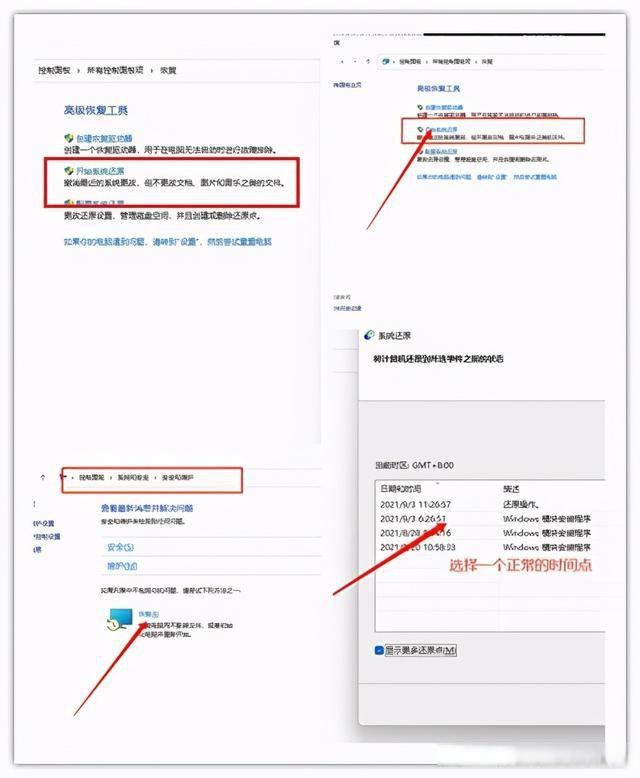
第四种方法:
打开任务管理器,运行新任务,输入Control 打开控制面板,找到日期和时间设置,在里面更改授时服务器地址为ntp.ntsc.ac.cn,重启电脑也可以解决。
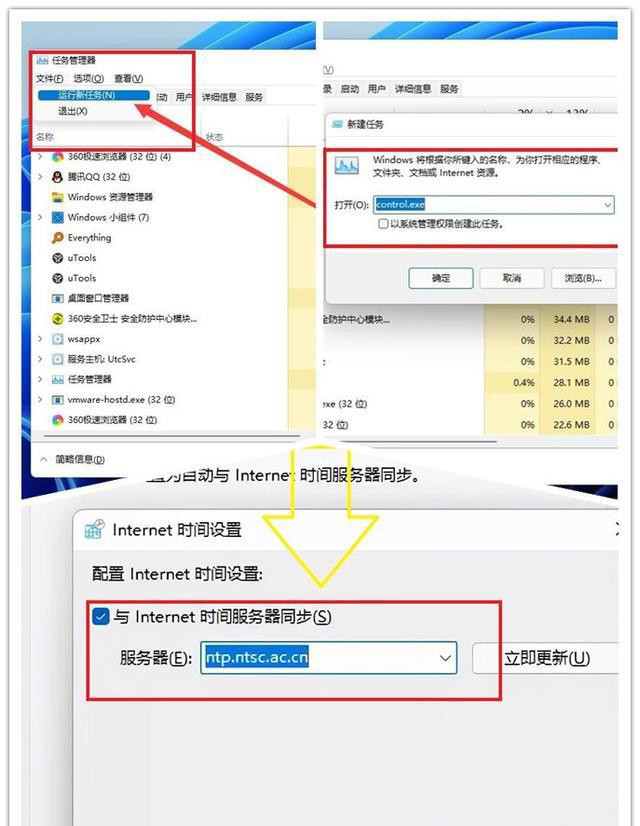
小伙伴们如果还没有升级的话,建议暂时不要升级了,等后续微软推出新的版本补丁再升级,已经升级的用户用上面的方法即可解决。
Win11任务栏空白怎么回事?Win11任务栏卡死无响应怎么办?
现在好多人都在用 Win11 Beta 版和 Preview 版,但是发现 Win11 Taskbar 和 Win11 Taskbook 都没反应了,点图标也没反应。微软还没出官方补丁,不过网上已经有解决办法了。如果你也有这样的问题,可以试试看。

win11电脑任务栏没响应怎么办?win11任务栏卡死解决方法
近期有需要win11用户每次点击任务栏的时候,就会出现卡死未响应的状态,经常也会大致桌面无法进行操作,那么这种问题应该如何解决呢,今日的win11教程就来为广大用户们进行解答,有需要的用户随时欢迎来纯净之家查看正文步骤进行操作。

win11 23h2任务栏卡死桌面正常怎么办?win11 23h2任务栏卡死问题解析
win11 23h2任务栏卡死桌面正常怎么办?不少的用户们在升级完win11 23h2版本后发现自己的任务栏点击就卡死,那么这是怎么回事?用户们可以点调出控制面板来进行设置或者是打开命令提示符输入下列的代码来进行操作。下面就让本站来为用户们来仔细的介绍一下win11 23h2任务栏卡死问题解析吧。

win11任务栏卡死,桌面正常如何解决?
win11任务栏卡死,桌面正常如何解决?许多用户在使用电脑的过程中都遇到了这个问题,这个情况就会导致很多的操作无法正常的进行,那么这个问题究竟要如何解决,本期小编就来和广大用户们一起来看看详细的解决步骤,希望能够帮助到各位。

Win11任务栏消失了怎么办 Win11任务栏卡死无反应解决方法
最近不少用户都遇到了Win11发布以来最严重的bug,任务栏消失或者卡死无反应,严重的影响到了日常的使用,下面为大家带来Win11任务栏消失或者卡死的解决方法,大家可以尝试解决一下,最主要的还是微软发布更新来修复这个问题。

Win11任务栏空白怎么回事 Win11任务栏卡死无响应怎么办
今天有大量的Win11测试版和预览版用户反映Win11任务栏出现了严重的问题,问题主要有Win11任务栏空白、Win11任务栏消失、Win11任务栏无响应,点击桌面图标无反应等问题。在微软正式发布修复补丁之前,网上已经有了解决的方法了,如果你也有类似的问题的话
